Wenn ich meine bestehende WordPress-Website auf den Server hochlade. Es wird nicht genau angezeigt, wie es auf dem lokalen Computer ist. Den Link habe ich bereits geändert http://localhost zu http://meinewebsite Link in .SQL-Datei, auch wenn es nicht genau so angezeigt wird, wie es auf dem lokalen Computer lokal ist …
Auf der lokalen Maschine sieht es so aus …
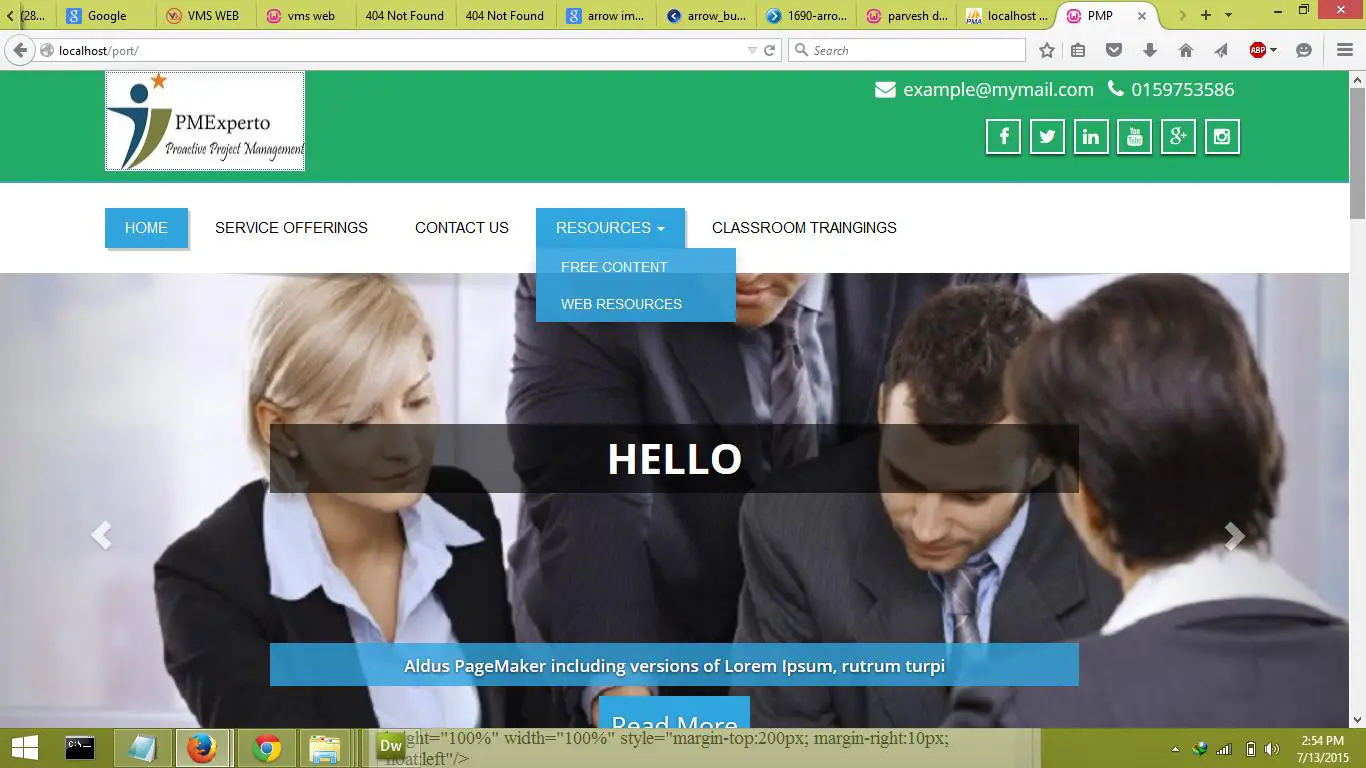
Und wenn ich das gesamte Paket auf den Server hochlade, wird das Standardthema wie folgt angezeigt.
Was muss ich tun, um es so zu bekommen, wie es auf dem lokalen Computer aussieht …
Ich habe es mit dem Duplicator-Plugin versucht, es auf den Server zu migrieren, und es auch manuell versucht, als würde ich zuerst die Datenbank vom lokalen Server exportieren und sie dann im Editor öffnen. Danach finde ich den localhost-Link in der gesamten Datei und ersetze ihn durch meinen Website-Link wie: www.mywebsite.com/pmx2 und dann lade ich es auf meinen Hauptserver hoch … Wenn ich Änderungen vornehme enigma_option Tabellendaten mit dem Aktualisierungslink, dann zeigt es das Standardthema, sonst funktioniert es gut, wie ich will, außer den Bildern des Schiebereglers und unseren Team-Abschnittsbildern …
Hier ist mein enigma_option Tabellendaten:
_ a:74:{s:17:"upload_image_logo";s:61:"http://jeeaayanu.com/pmx2/wp-content/uploads/2015/05/logo.jpg";s:6:"height";s:3:"100";s:5:"width";s:3:"200";s:10:"_frontpage";s:1:"1";s:10:"text_title";s:0:"";s:20:"upload_image_favicon";s:0:"";s:10:"custom_css";s:21:"background-color:gray";s:13:"slide_image_1";s:109:"http://localhost/port/wp-content/uploads/2015/05/studying-699485_1280_pixabay_crop640_resize1080-1080x420.png";s:13:"slide_title_1";s:11:"Slide Title";s:12:"slide_desc_1";s:47:"pmp experto pmp experto pmp experto pmp experto";s:16:"slide_btn_text_1";s:9:"Read More";s:16:"slide_btn_link_1";s:10:"google.com";s:13:"slide_image_2";s:97:"http://localhost/port/wp-content/uploads/2015/05/book-408302_1280_pixabay_resize1080-1080x420.jpg";s:13:"slide_title_2";s:22:"variations of passages";s:12:"slide_desc_2";s:65:"Contrary to popular belief, Lorem Ipsum is not simply random text";s:16:"slide_btn_text_2";s:9:"Read More";s:16:"slide_btn_link_2";s:1:"#";s:13:"slide_image_3";s:72:"http://localhost/port/wp-content/uploads/2015/05/slide4_1080-856x333.jpg";s:13:"slide_title_3";s:19:"Contrary to popular";s:12:"slide_desc_3";s:63:"Aldus PageMaker including versions of Lorem Ipsum, rutrum turpi";s:16:"slide_btn_text_3";s:9:"Read More";s:16:"slide_btn_link_3";s:1:"#";s:8:"fc_title";s:75:"Lorem Ipsum is simply dummy text of the printing and typesetting industry. ";s:10:"fc_btn_txt";s:13:"More Features";s:11:"fc_btn_link";s:1:"#";s:30:"header_social_media_in_enabled";s:1:"1";s:34:"footer_section_social_media_enbled";s:1:"1";s:12:"twitter_link";s:1:"#";s:7:"fb_link";s:42:"https://www.facebook.com/bajrang.mittal.58";s:13:"linkedin_link";s:1:"#";s:12:"youtube_link";s:1:"#";s:9:"instagram";s:1:"#";s:5:"gplus";s:1:"#";s:8:"email_id";s:18:"[email protected]";s:8:"phone_no";s:10:"0159753586";s:21:"footer_customizations";s:25:" © 2015 Enigma Theme";s:17:"developed_by_text";s:18:"Theme Developed By";s:26:"developed_by_weblizar_text";s:15:"Weblizar Themes";s:17:"developed_by_link";s:20:"http://weblizar.com/";s:20:"home_service_heading";s:0:"";s:15:"service_1_title";s:15:"UPCOMING EVENTS";s:15:"service_1_icons";s:12:"fa fa-google";s:14:"service_1_text";s:16:"Delhi 11-10-2014";s:14:"service_1_link";s:1:"#";s:15:"service_2_title";s:12:"Testimonials";s:15:"service_2_icons";s:14:"fa fa-database";s:14:"service_2_text";s:155:"I have recently got my PMP cleared......
I would like to thank Praveen Sir for providing superb......
I was fortunate to be coached by Praveen.......";s:14:"service_2_link";s:1:"#";s:15:"service_3_title";s:14:"Free Resources";s:15:"service_3_icons";s:15:"fa fa-wordpress";s:14:"service_3_text";s:41:"PMBOK ACRONYMS
PMP TIPS
PMP FORMULA";s:14:"service_3_link";s:1:"#";s:14:"portfolio_home";s:1:"1";s:12:"port_heading";s:15:"OUR INSTRUCTORS";s:10:"port_1_img";s:60:"http://localhost/port/wp-content/uploads/2015/05/imagesc.jpg";s:12:"port_1_title";s:11:"Ashwini Rao";s:11:"port_1_link";s:37:"http://localhost/port/index.php/team/";s:10:"port_2_img";s:61:"http://localhost/port/wp-content/uploads/2015/05/Pervesh3.jpg";s:12:"port_2_title";s:15:"Parvesh Dhingra";s:11:"port_2_link";s:48:"http://localhost/port/index.php/parvesh-dhingra/";s:10:"port_3_img";s:60:"http://localhost/port/wp-content/uploads/2015/05/Sandeep.jpg";s:12:"port_3_title";s:15:"Sandeep Shouche";s:11:"port_3_link";s:48:"http://localhost/port/index.php/sandeep-shouche/";s:10:"port_4_img";s:59:"http://localhost/port/wp-content/uploads/2015/05/indexa.jpg";s:12:"port_4_title";s:13:"Praveen Malik";s:11:"port_4_link";s:46:"http://localhost/port/index.php/praveen-malik/";s:9:"show_blog";s:1:"1";s:10:"blog_title";s:11:"Latest Blog";s:33:"weblizar_settings_save_home-image";s:1:"1";s:11:"style_sheet";s:14:"light-blue.css";s:30:"weblizar_settings_save_general";s:1:"1";s:41:"weblizar_settings_save_portfolio-settings";s:1:"1";s:35:"weblizar_settings_save_home-service";s:1:"1";s:29:"weblizar_settings_save_social";s:1:"1";}
Hier soll ich den Link zu ändern http://localhost/port/ zu http://jeeaayanu.com/pmx2/. Aber wenn ich es ändere, wird das Standardthema angezeigt. Also sag mir bitte, wie ich es ändern kann.
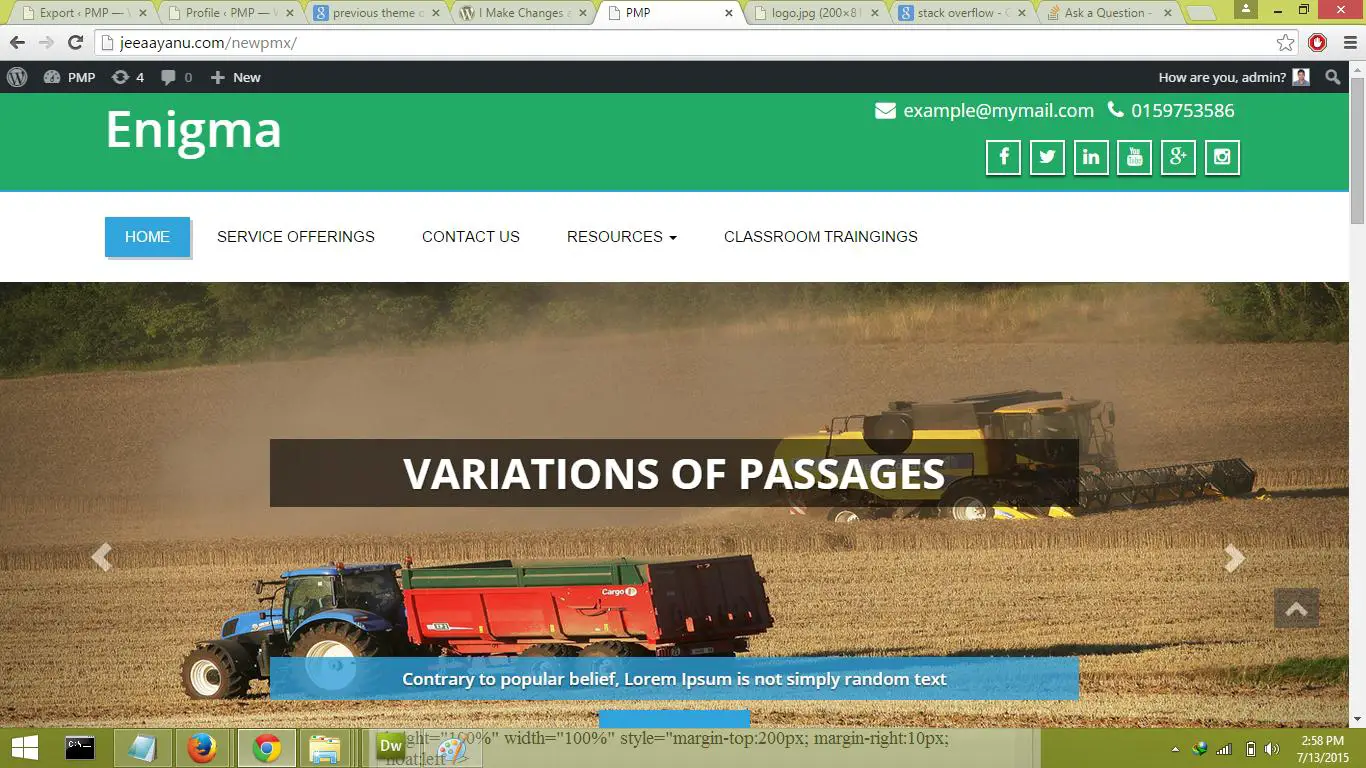
Sie sagen uns nicht, wie Sie die Website auf einen Online-Server migrieren. Auch was ist das Problem, Bilder? oder auch andere dinge?
– ThemesCreator
25. Juli 2015 um 11:47 Uhr
Ich habe meine Frage jetzt bearbeitet. Bitte schauen Sie sich die Frage noch einmal an.
– anilPrajapati
27. Juli 2015 um 10:56 Uhr
Ich habe keine Zeit, eine vollständige Antwort zu schreiben, aber ich kann Ihnen sagen, dass Sie keinen Texteditor verwenden können, um “die URL zu finden und zu ersetzen”. Da Datenbankwerte serialisiert werden, beschädigen Sie die Daten und greifen wahrscheinlich auf die Standardwerte des Themas zurück (basierend auf Ihren Screenshots). Ich würde “migrate db pro” oder “backup buddy” verwenden, hier ist ein Link: deliciousbrains.com/wp-migrate-db-pro/videos
– Seth C.
28. Juli 2015 um 1:54 Uhr
wenn ich diesem Prozess folge und ihn dann auf dem Server importiere. Danach zeigt er nichts mehr an..
– anilPrajapati
28. Juli 2015 um 12:04 Uhr